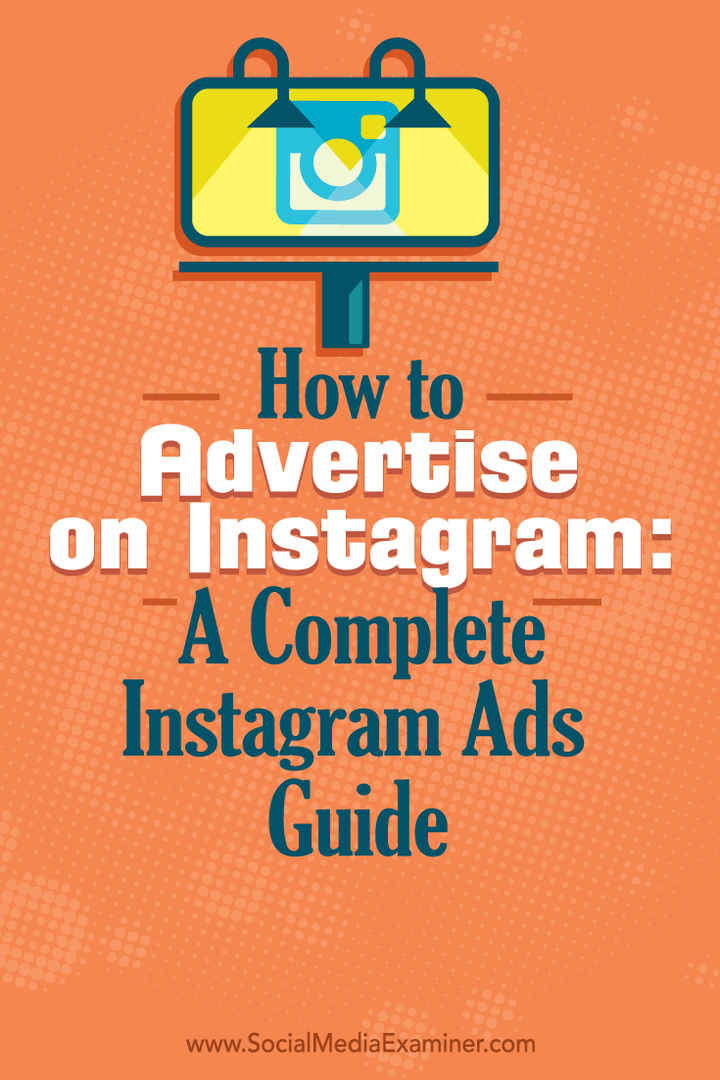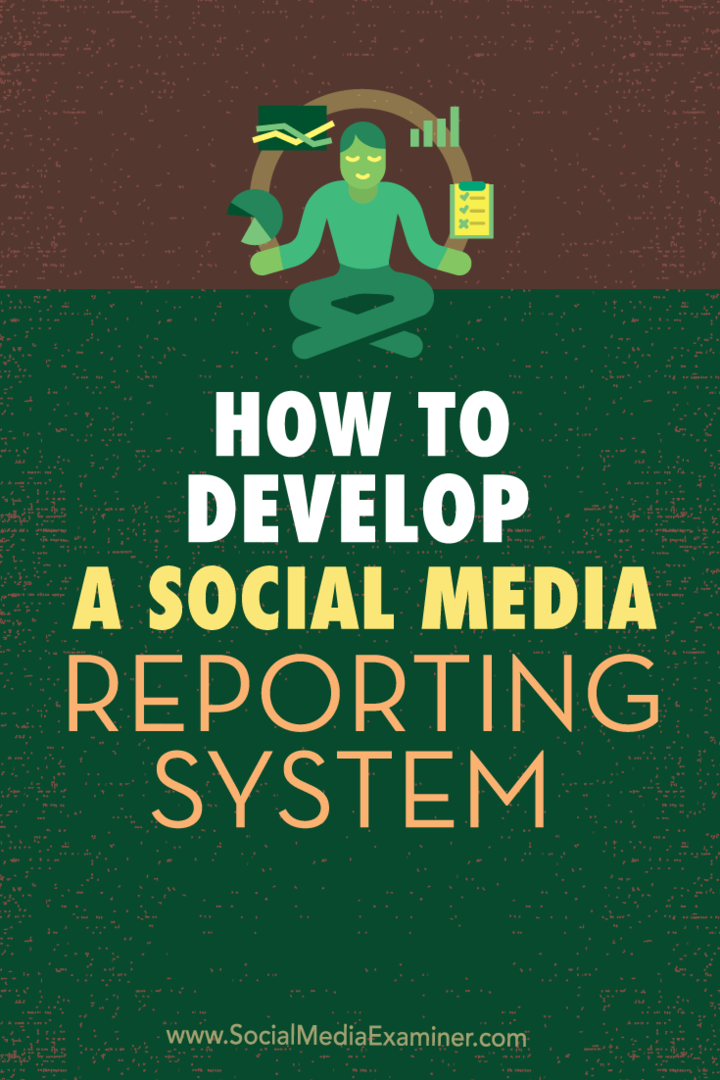Cum să faceți publicitate pe Instagram: un ghid complet de reclame pe Instagram: examinator de rețele sociale
Instagram Reclame Instagram / / September 25, 2020
 Vă întrebați cum să începeți publicitatea pe Instagram?
Vă întrebați cum să începeți publicitatea pe Instagram?
Căutați un ghid pas cu pas pentru Instagram?
Companiile de toate dimensiunile au acum posibilitatea de a crea reclame Instagram pentru a ajunge la publicul vizat.
În această postare vei descoperiți cum să configurați un anunț Instagram de la început până la sfârșit folosind Facebook Business Manager și Power Editor.
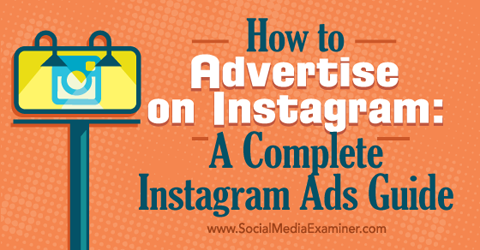
În scopul acestei postări, am testat un nou cont Instagram, o nouă pagină de Facebook, un cont de Business Manager nou și un nou Contul de anunțuri Facebook cu un profil Facebook preexistent din SUA care nu a folosit niciodată pagini Facebook, Business Manager sau reclame. Accesul la reclame Instagram a fost acordat imediat.
# 1: Conectați-vă pagina de Facebook la Business Manager
Primul lucru pe care trebuie să-l faceți pentru a începe cu publicitatea Instagram este să vă conectați pagina principală de Facebook la Facebook Manager de afaceri.
Dacă ați configurat deja Manager de afaceri
Configurați Business Manager
Dacă este prima dată când folosiți Business Manager, va trebui să îl configurați.
Notă: Citiți acest post mai întâi pentru a afla mai multe despre modul în care funcționează Business Manager, plus câteva argumente pro și contra.
Derulați în jos până la partea de jos a paginii pentru a găsi butonul Începeți. De acolo, veți vedea câteva informații generale despre Business Manager.
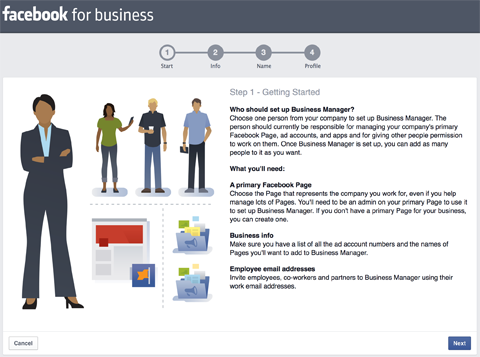
Apoi, răspundeți la câteva întrebări despre afacerea dvs.
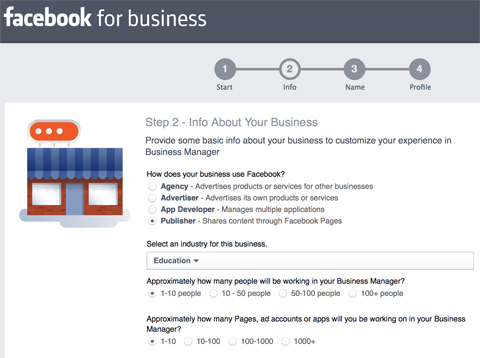
Selectați pagina dvs. de afaceri Facebook sau creați una dacă nu aveți deja una.
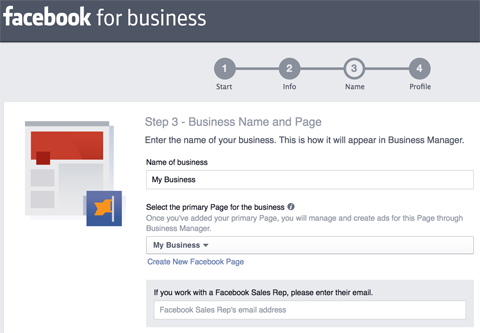
Completați apoi datele dvs. personale.
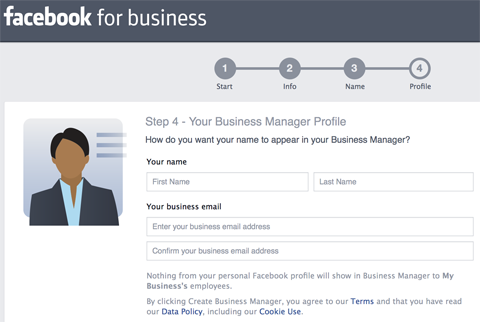
Conectați-vă pagina de Facebook
Dacă v-ați înscris deja la Business Manager, dar nu ați conectat pagina de afaceri Facebook pe care o aveți doriți să vă asociați cu contul dvs. de publicitate Facebook și Instagram, accesați Business Manager și adăugați acest lucru pagină. Pentru aceasta, alegeți Pagini din meniul pop-up Setări afaceri.
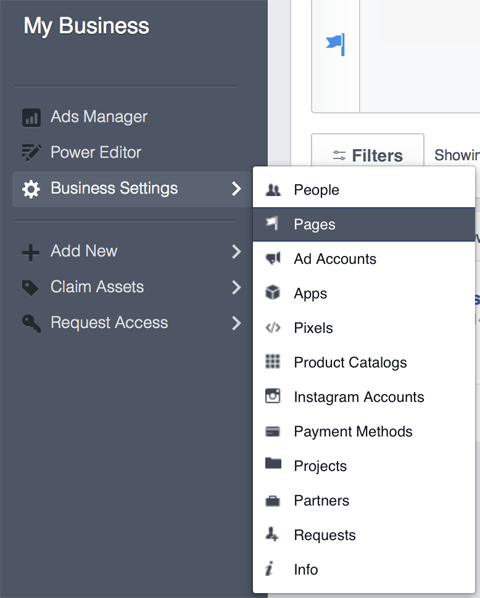
De acolo, faceți clic pe butonul Adăugați o pagină nouă din partea dreaptă sus și urmați instrucțiunile, pe baza paginii pe care doriți să o adăugați.
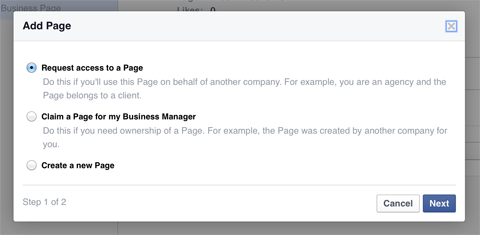
# 2: Conectați-vă contul Facebook Ads la Business Manager
Apoi, trebuie să adăugați contul de anunțuri Facebook pe care doriți să îl utilizați pentru anunțurile dvs. Instagram la Business Manager. Pentru a face acest lucru, alegeți Conturi publicitare din meniul pop-out Setări companie.
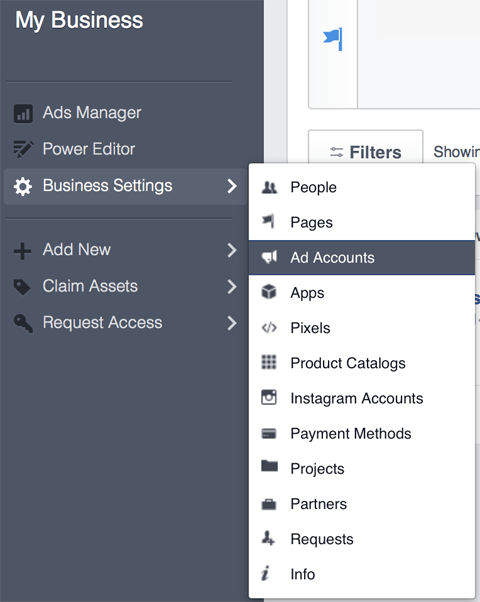
De aici, adăugați un cont de anunțuri Facebook la managerul dvs. de afaceri. Aveți opțiunea de a crea un cont nou, de a vă revendica contul existent sau de a solicita acces la contul altei companii.
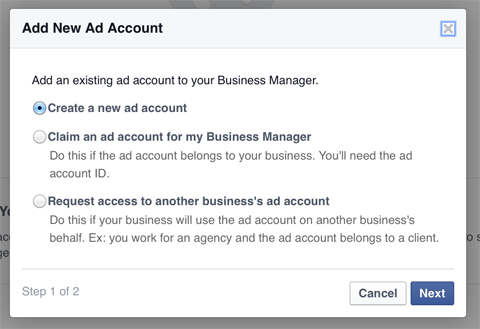
Dacă aveți deja un cont Facebook Ads, accesați-vă Setările contului Facebook Ads Manager și copiați ID-ul contului. Apoi selectați opțiunea Revendicați un cont publicitar pentru Managerul afacerii mele de mai sus și lipiți ID-ul contului dvs. în caseta de text de mai jos.
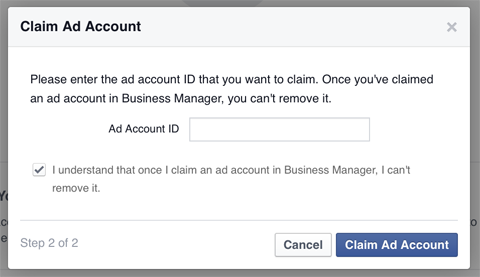
Dacă aveți doar un cont de anunț personal cu puțină activitate, Business Manager vă va cere să creați un nou cont publicitar de afaceri în Business Manager.
# 3: Adăugați contul dvs. Instagram la Business Manager
Apoi, trebuie să adăugați contul Instagram cu care doriți să faceți publicitate la Business Manager. Pentru a face acest lucru, alegeți Conturi Instagram din meniul pop-up Business Settings, așa cum se arată aici.
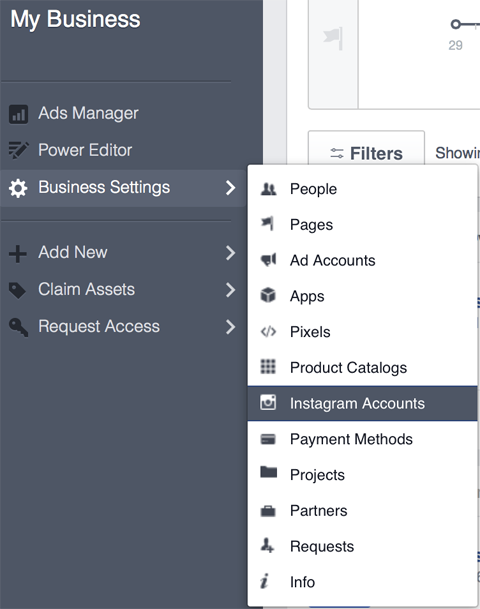
De acolo, adăugați contul dvs. Instagram introducând numele de utilizator și parola Instagram.
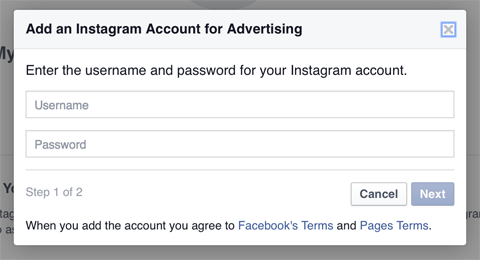
Managerul de afaceri vă va cere apoi să vă conectați contul Instagram la contul de reclame Facebook pe care doriți să îl utilizați pentru a crea reclame Instagram.
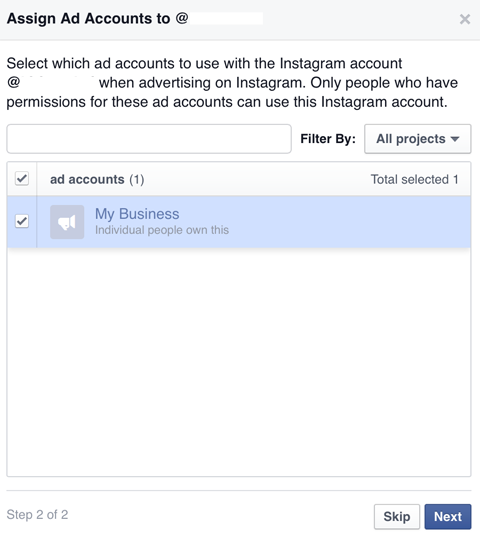
# 4: Configurați-vă anunțul Instagram în Power Editor
Acum va trebui să vizitați Facebook Ads Power Editor pentru a vedea dacă sunteți eligibil pentru reclame Instagram. Veți găsi linkul către Power Editor sub Conturi publicitare din Business Manager.
Obțineți instruire în marketing YouTube - online!

Doriți să vă îmbunătățiți implicarea și vânzările cu YouTube? Apoi, alăturați-vă celei mai mari și mai bune adunări de experți în marketing YouTube, pe măsură ce împărtășesc strategiile lor dovedite. Veți primi instrucțiuni live pas cu pas axate pe Strategia YouTube, crearea de videoclipuri și anunțurile YouTube. Deveniți eroul de marketing YouTube pentru compania și clienții dvs. pe măsură ce implementați strategii care obțin rezultate dovedite. Acesta este un eveniment de instruire online live de la prietenii dvs. de la Social Media Examiner.
CLICK AICI PENTRU DETALII - VÂNZAREA ÎNCHEIE 22 SEPTEMBRIE!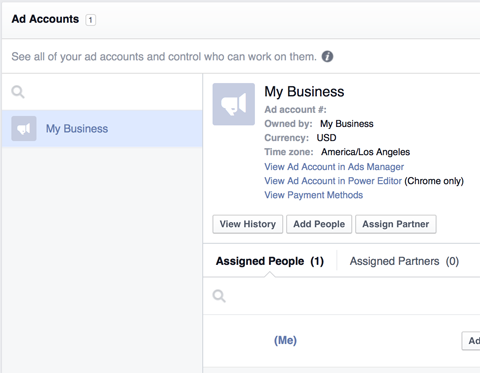
Dacă este prima dată când utilizați Power Editor, vi se va cere să descărcați câteva lucruri, inclusiv informații din contul dvs. de anunțuri Facebook.
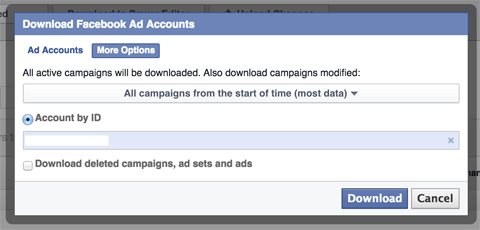
Apoi, veți vedea un mesaj prin care puteți începe să utilizați reclame Instagram.
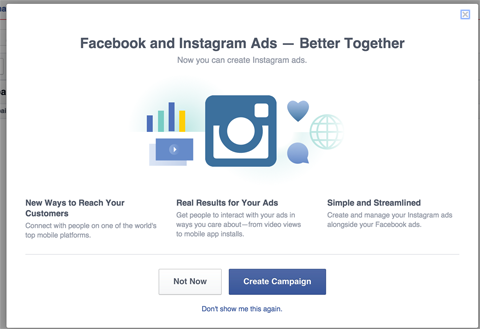
Dacă nu primiți mesajul de mai sus, faceți clic pe butonul + Creați campanie, unde este posibil să vedeți și eligibilitatea dvs. pentru a utiliza anunțuri Instagram.
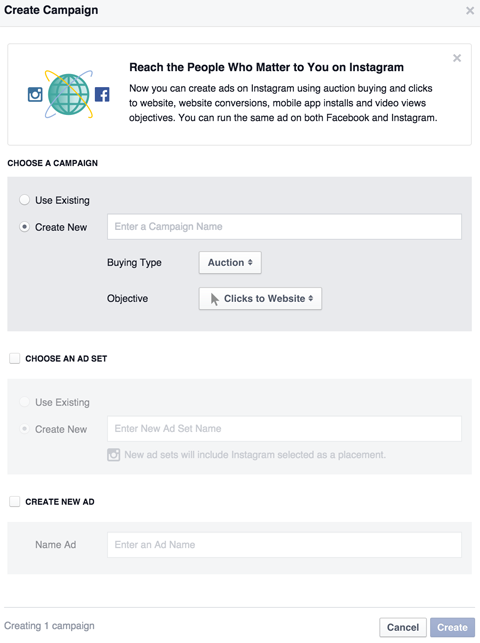
De aici, selectați o campanie publicitară existentă sau creați una nouă pentru anunțul dvs. Instagram. Pentru obiectivul publicitar, trebuie să alegeți dintre Clicuri pe site, Instalări de aplicații mobile sau Vizualizări video.
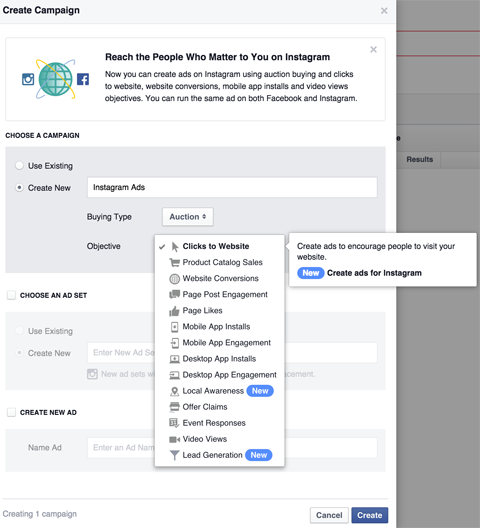
Apoi, alegeți un set de anunțuri existent sau creați unul nou, apoi creați un nou anunț.
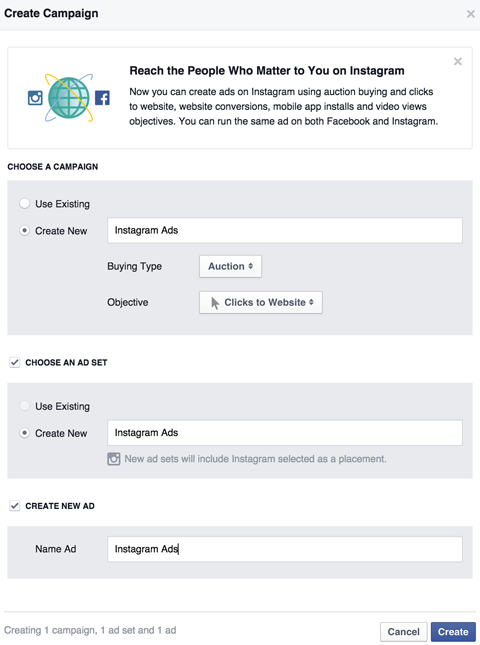
După ce faceți clic pe butonul Creați, veți fi direcționat către campania dvs. din Power Editor. Aici, veți dori să setați limita de cheltuieli a campaniei. Apoi faceți clic pe linkul Afișați setul de anunțuri.
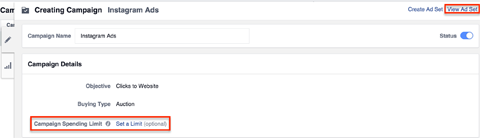
În setările Set de anunțuri, configurați bugetul zilnic sau pe viață și când doriți să fie difuzat anunțul dvs. Instagram.
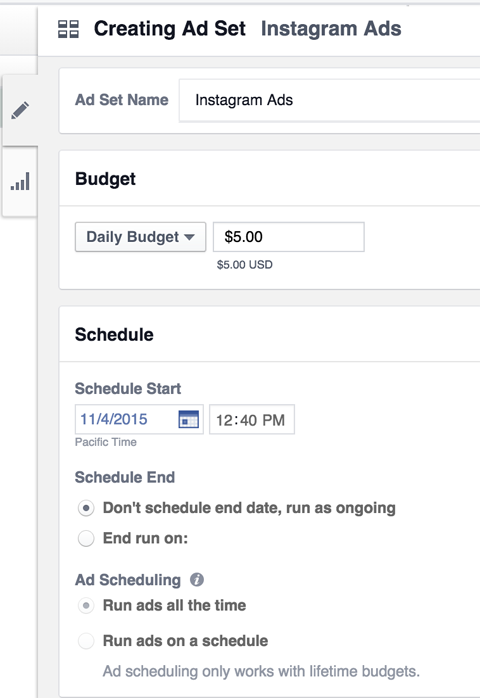
Sub program, configurați publicul publicitar pe Instagram.
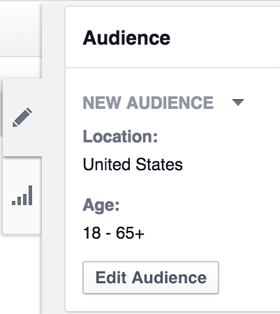
Dacă ați salvat public, faceți clic pe săgeata în jos de lângă Publicul nou pentru a le selecta. În caz contrar, faceți clic pe butonul Editați public pentru a vedea direcționarea anunțurilor care sunt similare cu cele pe care le-ați vedea în general Manager Facebook Ads.
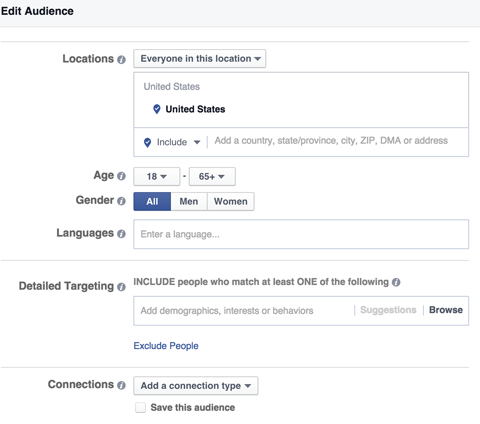
Acum, alegeți destinația de plasare a anunțului. Dacă doriți să creați un anunț numai pentru Instagram, debifați toate, cu excepția opțiunii Instagram.
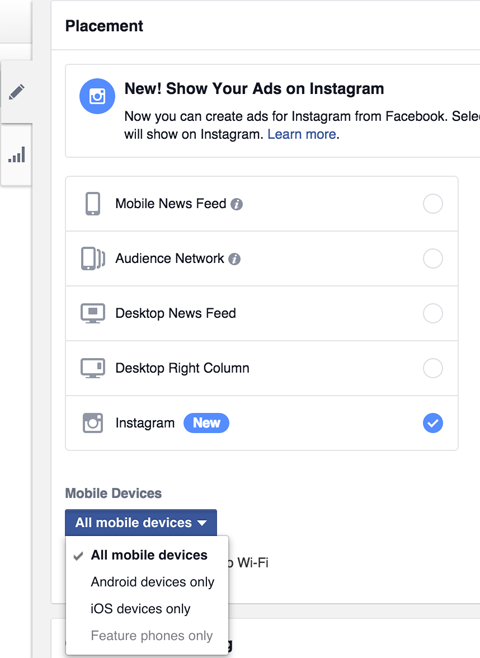
După selectarea destinației de plasare a anunțului, configurați-vă licitarea în funcție de obiectivele dvs. ...
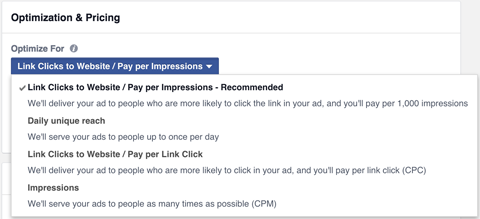
... și cât sunteți dispus să plătiți pentru fiecare rezultat publicitar.
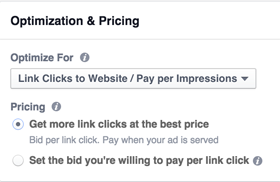
În cele din urmă, alegeți dintre opțiunile de livrare standard sau accelerată.
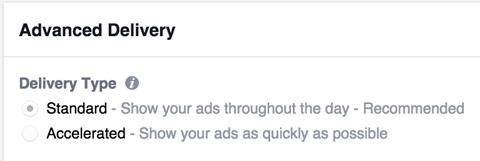
Când ați terminat de configurat setul de anunțuri, sunteți gata să vă configurați anunțul. Pentru aceasta, faceți clic pe pictograma Anunțuri din stânga.
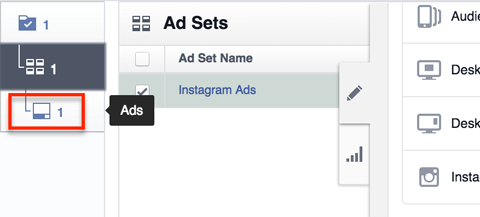
Apoi, selectați pagina de Facebook și contul Instagram.
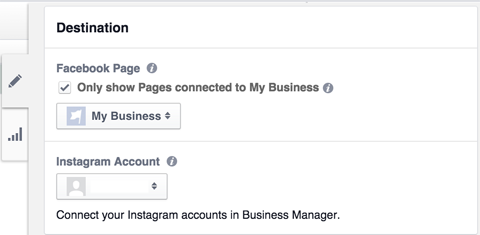
Apoi continuați să creați anunțul dvs. Instagram.
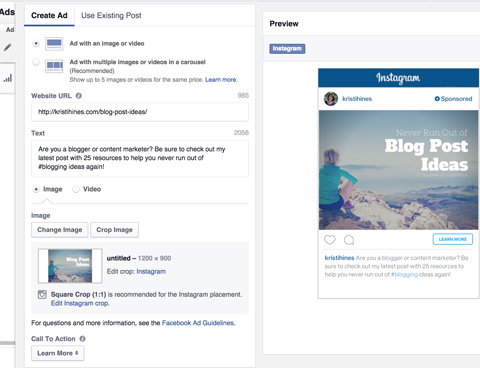
Când ați terminat, faceți clic pe butonul verde Încărcați modificările pentru a încărca anunțul și a-l trimite la Facebook.

După confirmarea încărcării, ar trebui să puteți vedea noul dvs. anunț Instagram în Managerul de anunțuri.
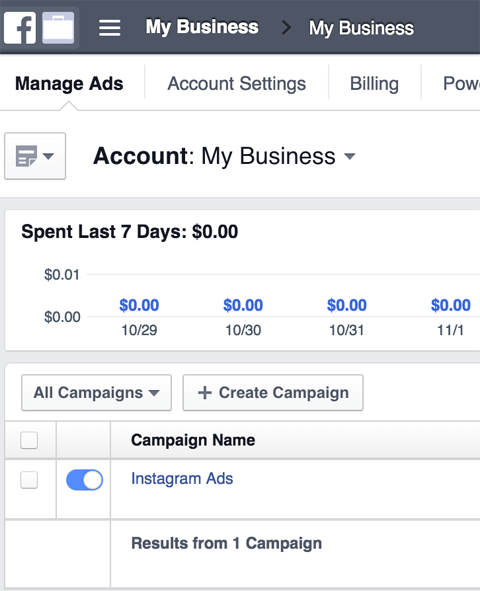
# 5: Revedeți rezultatele
Asigurați-vă că vizitați periodic Managerul de anunțuri pentru a examina rezultatele campaniei dvs. publicitare Instagram. Următoarea este o prezentare a primei mele campanii publicitare Instagram (rândul de sus) comparativ cu un anunț similar pentru fluxul de știri Facebook.
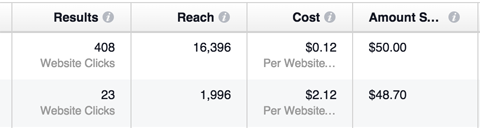
În cazul meu, am aflat că aș putea obține mult mai multă acoperire și clicuri pe site-uri web pentru 50 USD folosind anunțuri Instagram decât aș putea dintr-un anunț de știri Facebook. Rezultatele vor varia probabil în funcție de obiectivele campaniei, de public și de buget.
Concluzie
Dacă aveți conținut vizual pe care îl puteți utiliza pentru a vă promova afacerea, conținutul, produsele sau serviciile, Instagram este o platformă de publicitate socială pe care doriți să o luați în considerare.
Tu ce crezi? Ai rulat deja un anunț Instagram? Dacă da, asigurați-vă că împărtășiți rezultatele în comentarii!